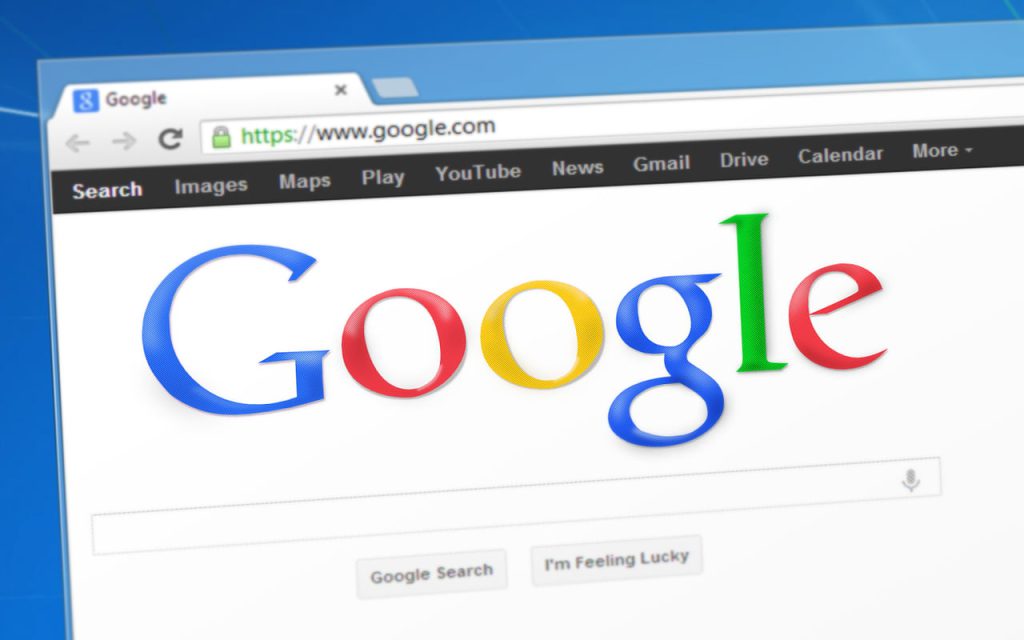Η Google είναι η προεπιλεγμένη μηχανή αναζήτησης στο πρόγραμμα περιήγησης Chrome. Ωστόσο, σε ορισμένες σπάνιες περιπτώσεις, το Chrome χρησιμοποιεί το Yahoo (search.yahoo.com) ως την εγγενή του μηχανή αναζήτησης.
Αυτό συμβαίνει όταν μια επέκταση ιστού ή μια εξωτερική εφαρμογή αναλαμβάνει τον έλεγχο του προγράμματος περιήγησής σας Chrome. Η αλλαγή της προεπιλεγμένης μηχανής αναζήτησης χωρίς τη γνώση του χρήστη δεν είναι ασφαλής και ασφαλής. Ως εκ τούτου, πρέπει να καταργήσετε την Αναζήτηση Yahoo από το πρόγραμμα περιήγησης Chrome.
Το περιεχόμενο αυτού του σεναρίου δημιουργείται αυστηρά για εκπαιδευτικούς σκοπούς. Η χρήση γίνεται με δική σας ευθύνη.
Διαβάστε επίσης : καλύτερες εναλλακτικές λύσεις Google Chrome
Πώς να αφαιρέσετε την Αναζήτηση Yahoo από το Chrome
Η κατάργηση της Αναζήτησης Yahoo από τις προεπιλεγμένες ρυθμίσεις της μηχανής αναζήτησης είναι αρκετά απλή.
Σε Windows/Mac
1. Ανοίξτε το Google Chrome και μεταβείτε στις Ρυθμίσεις .
2. Στα αριστερά, κάντε κλικ στη Μηχανή αναζήτησης .
3. Κάντε κλικ στην επιλογή Διαχείριση μηχανής αναζήτησης και αναζήτησης ιστότοπου .
4. Κάντε κλικ στο εικονίδιο με τις τρεις κουκκίδες δίπλα στο Yahoo.
5. Επιλέξτε Διαγραφή για να διαγράψετε τη μηχανή αναζήτησης Yahoo από το Chrome.
Διαβάστε επίσης : δωρεάν υπηρεσίες email
Εναλλακτική Μέθοδος
1. Ανοίξτε το Google Chrome και μεταβείτε στις Ρυθμίσεις .
2. Επιλέξτε την επιλογή Μηχανή αναζήτησης στον αριστερό πίνακα.
3. Κάντε κλικ στην αναπτυσσόμενη επιλογή δίπλα στη μηχανή αναζήτησης που χρησιμοποιείται στη γραμμή διευθύνσεων .
4. Επιλέξτε Google από το αναπτυσσόμενο μενού.
5. Αφού το επιλέξετε, κάντε κλικ στην επιλογή Διαχείριση μηχανών αναζήτησης παρακάτω και αναζητήστε το Google στη λίστα.
6. Κάντε κλικ στο κάθετο εικονίδιο κεφτεδάκια κοντά στο google.com και κάντε κλικ στην επιλογή Ορισμός προεπιλογής t.
Το Yahoo θα αφαιρεθεί από την προεπιλεγμένη μηχανή αναζήτησης όταν ορίσετε ένα άλλο πρόγραμμα περιήγησης ως προεπιλεγμένο πρόγραμμα περιήγησης.
Σε Android
Σε κινητά, το Chrome δεν προσφέρει τη δυνατότητα κατάργησης της μηχανής αναζήτησης Yahoo. Αντίθετα, μπορείτε να αλλάξετε τη μηχανή αναζήτησης σε Google.
1. Ανοίξτε το πρόγραμμα περιήγησης Chrome στο smartphone Android.
2. Πατήστε την κατακόρυφη έλλειψη → Ρυθμίσεις .
3. Κάντε κλικ στο Search Engine στην ενότητα Basics .
4. Τώρα, αλλάξτε την προεπιλεγμένη μηχανή αναζήτησης από Yahoo σε Google πατώντας σε αυτήν.
5. Επιστρέψτε στις ρυθμίσεις του Chrome και κάντε κλικ στην Αρχική σελίδα στην ενότητα Για προχωρημένους .
6. Ορίστε την αρχική σελίδα του Chrome .
Σε iOS/iPadOS
1. Πατήστε στην οριζόντια έλλειψη στην κάτω δεξιά γωνία του προγράμματος περιήγησης Chrome .
2. Πατήστε Ρυθμίσεις και μεταβείτε στη Μηχανή Αναζήτησης .
3. Επιλέξτε το Google ως προεπιλεγμένη μηχανή αναζήτησης.
Αλλάξτε τις ρυθμίσεις κατά την εκκίνηση στο Chrome
Η αλλαγή σελίδας κατά την εκκίνηση σάς επιτρέπει να ορίσετε μια μηχανή αναζήτησης της επιλογής σας, παρόλο που έχετε το Yahoo ως προεπιλεγμένη μηχανή αναζήτησης. Αυτή η μέθοδος δεν καταργεί την Αναζήτηση Yahoo από το Chrome. Ωστόσο, σας βοηθά να σερφάρετε στη μηχανή Google αμέσως.
1. Μεταβείτε στις Ρυθμίσεις Chrome στο πρόγραμμα περιήγησης Chrome.
2. Κάντε κλικ στο εικονίδιο Hamburger επάνω αριστερά → Κατά την εκκίνηση .
3. Επιλέξτε Άνοιγμα συγκεκριμένης σελίδας ή σύνολο σελίδων και κάντε κλικ στην Προσθήκη νέας σελίδας .
4. Τώρα, πληκτρολογήστε www.google.com και κάντε κλικ στην Προσθήκη .
Διαγραφή ύποπτων επεκτάσεων
Οι επεκτάσεις που σχετίζονται με το Yahoo ενδέχεται να αποτελούν μέρος ενός αεροπειρατή προγράμματος περιήγησης. Επομένως, η κατάργησή του μπορεί να σας βοηθήσει να απαλλαγείτε από την Αναζήτηση Yahoo από το Chrome.
1. Ανοίξτε το Chrome → Ρυθμίσεις .
2. Μεταβείτε στις Επεκτάσεις στην αριστερή πλαϊνή γραμμή ή πληκτρολογήστε chrome://extensions στη γραμμή διευθύνσεων.
3. Καταργήστε τις επεκτάσεις που σχετίζονται με την Αναζήτηση Yahoo .
Αφαιρέστε τις εφαρμογές από τον πίνακα ελέγχου
Μερικές φορές, άγνωστες εφαρμογές ενδέχεται να εγκατασταθούν στη συσκευή όταν χρησιμοποιείτε την Αναζήτηση Yahoo. Για να το αφαιρέσετε,
1. Εκκινήστε τον Πίνακα Ελέγχου στον υπολογιστή σας.
2. Αναζητήστε το Uninstall a Program και κάντε κλικ σε αυτό.
3. Τώρα, βρείτε κακόβουλα προγράμματα και εφαρμογές που σχετίζονται με την Αναζήτηση Yahoo και κάντε κλικ στην Κατάργηση εγκατάστασης .
Σε Mac
1. Κάντε κλικ στο Finder → Applications .
2. Επιλέξτε τις μη απαραίτητες εφαρμογές και μετακινήστε τις στον κάδο απορριμμάτων.
3. Τέλος, μεταβείτε στον Κάδο απορριμμάτων → Κάντε κλικ στο εικονίδιο με οριζόντια στο εικονίδιο του κύκλου → Άδειασμα απορριμμάτων .
Εκκαθάριση του προγράμματος περιήγησης
Αφού απεγκαταστήσετε τις άγνωστες εφαρμογές, ελέγξτε για απειλές ιών στο πρόγραμμα περιήγησής σας για να εξαλείψετε την Αναζήτηση Yahoo.
1. Κάτω από τις Ρυθμίσεις του Chrome, κάντε κλικ στην Επαναφορά και εκκαθάριση .
2. Στη συνέχεια, κάντε κλικ στην επιλογή Εκκαθάριση υπολογιστή στα δεξιά.
3. Κάντε κλικ στην Εύρεση και το σύστημά σας αρχίζει να ελέγχει για επιβλαβές λογισμικό.
Έλεγχος συστήματος με χρήση της ασφάλειας των Windows
1. Μεταβείτε στις Ρυθμίσεις → Ασφάλεια των Windows στον υπολογιστή σας.
2. Μεταβείτε στην ενότητα Προστασία από ιούς και απειλές .
3. Πραγματοποιήστε μια γρήγορη σάρωση για απειλές ιών και απαλλαγείτε από την Αναζήτηση Yahoo.
Επαναφορά του Chrome στις προεπιλεγμένες ρυθμίσεις
Η επαναφορά του προγράμματος περιήγησης Chrome θα επιλύσει τα προβλήματα που προκαλούνται από κακόβουλο λογισμικό στις περισσότερες περιπτώσεις.
1. Επισκεφτείτε το Chrome → Ρυθμίσεις .
2. Κάντε κλικ στην ενότητα Επαναφορά και εκκαθάριση → Επαναφορά ρυθμίσεων στις αρχικές προεπιλογές τους .
3. Στο μήνυμα επιβεβαίωσης, πατήστε Επαναφορά ρυθμίσεων .
4. Επανεκκινήστε το πρόγραμμα περιήγησης Chrome.
Το πρόγραμμα περιήγησης θα επιστρέψει στην προεπιλεγμένη του κατάσταση, αφαιρώντας την Αναζήτηση Yahoo από το πρόγραμμα περιήγησης Chrome.
Αφαίρεση προσωρινών αρχείων
1. Ανοίξτε το παράθυρο Εκτέλεση στον υπολογιστή σας.
Συμβουλή: Χρησιμοποιήστε τη συντόμευση πληκτρολογίου Win + R για να ανοίξετε το παράθυρο εντολών Εκτέλεση.
2. Πληκτρολογήστε την εντολή %temp% στο ανοιχτό πεδίο και κάντε κλικ στο OK .
3. Επιλέξτε όλα τα προσωρινά αρχεία και φακέλους και, στη συνέχεια, διαγράψτε τα.
Η διαγραφή αυτών των προσωρινών αρχείων δεν συνεπάγεται αρνητικές επιπτώσεις στο σύστημά σας. Ως εκ τούτου, μπορείτε να τα διαγράψετε εντελώς.
Σε Mac
1. Πρώτα, κάντε κλικ στο Finder και εκκινήστε το Go to the folder (Συντόμευση πληκτρολογίου – shift + cmd + G).
2. Εισαγάγετε ~/Library/Caches → Go .
3. Επιλέξτε τα ανεπιθύμητα αρχεία και μετακινήστε τα στον κάδο απορριμμάτων.
Για να αποφύγετε κακόβουλο λογισμικό και άλλες ύποπτες επιθέσεις, μπορείτε να αποκλείσετε τους ιστότοπους στο Chrome .
Διαβάστε επίσης :Το Google Chrome κολλάει;
Συχνές ερωτήσεις
1. Πώς να εμποδίσετε τη Yahoo να παραβιάσει το πρόγραμμα περιήγησης Chrome;
Μπορείτε να ενημερώσετε το πρόγραμμα περιήγησης Google Chrome , να χρησιμοποιήσετε προστασία από ιούς και να σαρώσετε τα αρχεία πριν τα κατεβάσετε στη συσκευή σας.